win10软件使用记录怎们彻底清除,清除win10软件使用记录的方法
时间:2016-03-22 来源:互联网 浏览量:
我们知道win10系统上所使用过的软件会清楚地呈现在开始菜单中,这样有利于用户在开始菜单中迅速找到常用软件,不过也正是因为如此,也很容易暴露个人操作隐私。那么win10软件使用记录怎们彻底清除?下面就跟大家说说清除的方法。
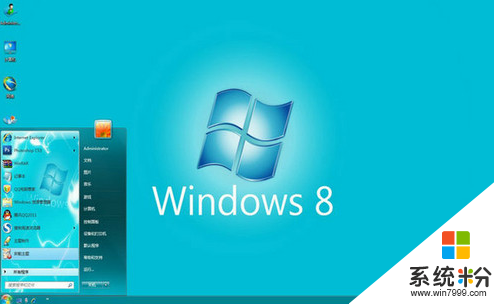
清除win10软件使用记录的方法:
1、用鼠标右键点击win10任务栏,选择“属性”选项。
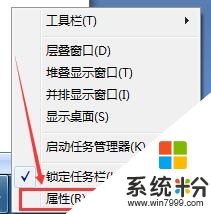
2、在弹出的属性窗口中,将界面切换到“开始菜单”这一栏。勾选“在开始菜单中存储并显示最近打开的程序”和“在开始菜单和任务栏中存储并显示最近打开的项目”这两项,然后点击“清除”按钮即可。
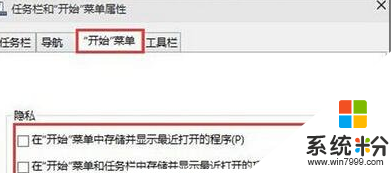
这样一来,就可以将win10电脑开始菜单中的软件使用记录彻底清除掉了。从此以后再也不用担心会在win10电脑上泄露个人操作隐私记录了。如此贴心的系统教程,大家学会了吗?更多精彩精彩内容尽在win7之家。
我要分享:
相关教程
- ·win10壁纸记录删除?Win10清理壁纸使用记录的方法!
- ·Win10系统如何清除电脑使用记录?windows10使用记录清理方法!
- ·Win10如何清除电脑使用痕迹?彻底清除电脑使用痕迹方法!
- ·电脑百度搜索记录怎么删除不了 如何清除win10文件搜索记录
- ·win10删除最近使用文件的方法|win10删除访问记录的方法
- ·win10电脑怎么清除位置历史记录|win10清楚位置历史记录的方法
- ·桌面文件放在d盘 Win10系统电脑怎么将所有桌面文件都保存到D盘
- ·管理员账户怎么登陆 Win10系统如何登录管理员账户
- ·电脑盖上后黑屏不能唤醒怎么办 win10黑屏睡眠后无法唤醒怎么办
- ·电脑上如何查看显卡配置 win10怎么查看电脑显卡配置
win10系统教程推荐
- 1 电脑快捷搜索键是哪个 win10搜索功能的快捷键是什么
- 2 win10系统老是卡死 win10电脑突然卡死怎么办
- 3 w10怎么进入bios界面快捷键 开机按什么键可以进入win10的bios
- 4电脑桌面图标变大怎么恢复正常 WIN10桌面图标突然变大了怎么办
- 5电脑简繁体转换快捷键 Win10自带输入法简繁体切换快捷键修改方法
- 6电脑怎么修复dns Win10 DNS设置异常怎么修复
- 7windows10激活wifi Win10如何连接wifi上网
- 8windows10儿童模式 Win10电脑的儿童模式设置步骤
- 9电脑定时开关机在哪里取消 win10怎么取消定时关机
- 10可以放在电脑桌面的备忘录 win10如何在桌面上放置备忘录
win10系统热门教程
- 1 Win10系统显示器输入不支持怎么解决? Win10系统显示器输入不支持怎么处理?
- 2 win10设置定期修改密码的方法!win10定期更改开机密码!
- 3 Win10 ie11浏览器 服务器正在运行中 是怎么回事呢?
- 4Win10怎么设置麦克风静音?
- 5Win10休眠时间太短该怎么办?修改win10休眠时间的方法!
- 6Win10系统中qq面板上的qq空间和邮箱打不开的解决方法!
- 7Win10周年更新版是直接Windows更新升级好还是全新安装好?
- 8Win10锁屏后怎么解锁?Win10锁屏后解锁方法
- 9win10系统中DHCP未指派致网络连接受限如何解决?
- 10excel2010设置多个文件显示多个窗口的方法
最新win10教程
- 1 桌面文件放在d盘 Win10系统电脑怎么将所有桌面文件都保存到D盘
- 2 管理员账户怎么登陆 Win10系统如何登录管理员账户
- 3 电脑盖上后黑屏不能唤醒怎么办 win10黑屏睡眠后无法唤醒怎么办
- 4电脑上如何查看显卡配置 win10怎么查看电脑显卡配置
- 5电脑的网络在哪里打开 Win10网络发现设置在哪里
- 6怎么卸载电脑上的五笔输入法 Win10怎么关闭五笔输入法
- 7苹果笔记本做了win10系统,怎样恢复原系统 苹果电脑装了windows系统怎么办
- 8电脑快捷搜索键是哪个 win10搜索功能的快捷键是什么
- 9win10 锁屏 壁纸 win10锁屏壁纸设置技巧
- 10win10系统老是卡死 win10电脑突然卡死怎么办
